SaaS-előfizetés életciklus-felügyelete
Ez a cikk bemutatja, hogyan deríthet fel SaaS-erőforrásokat, az SaaS és a klasszikus SaaS, valamint az Azure Portal SaaS-erőforrás-kezelésének különbségeit.
SaaS-erőforrás keresése
Amikor SaaS-ajánlatot vásárol az Azure Marketplace-ről, az létrehoz egy szolgáltatásként (SaaS)-előfizetést az Azure Portalon (a részletekért lásd : SaaS-ajánlat vásárlása az Azure Portalon). SaaS-erőforrás megkeresése a portálon:
- Globális keresés ablak (felső) – SaaS-előfizetésének keresése név szerint.
- SaaS – Felsorolja az összes SaaS-előfizetését. Kétféle SaaS-lista létezik; lásd a következő szakaszt.
- Előfizetések – Felsorolja az összes Azure-előfizetést, amelyhez a bérlője részeként hozzáféréssel rendelkezik. Egy adott előfizetés megkereséséhez használja a szűrőt vagy a keresési ablakot.
- Minden erőforrás – Felsorolja az összes olyan előfizetésben létrehozott erőforrásokat, amelyekhez hozzáféréssel rendelkezik. Egy adott előfizetés megkereséséhez használja a szűrőt (Írja be az SaaS-t > ) vagy keressen a listában.
Különbségek az Azure Portal saaS és saaS klasszikus erőforráslistái között
A két típus közötti különbség az, hogy a Klasszikus SaaS-előfizetések nem erőforráscsoport alatt, hanem a bérlő alatt lettek létrehozva. Ha 2021 februárja előtt vásárolt egy SaaS-előfizetést az Azure Portalon, az a bérlő alatt jött létre, és a klasszikus SaaS alatt található. A Microsoft AppSource-ban végrehajtott összes vásárlás ezen a listában található.
Ha 2021 februárja előtt vásárolt egy SaaS-előfizetést az Azure Portalon, és át szeretné helyezni azt a bérlői csoportból egy erőforráscsoportba (ajánlott), nyissa meg az SaaS-előfizetést a Klasszikus SaaS szakaszban, és válassza az Áthelyezés erőforráscsoportba lehetőséget. Az előfizetéseket csak függőben vagy aktív állapotban helyezheti át. Az áthelyezés után az SaaS-előfizetés most nem a Klasszikus SaaS nézetben, hanem az SaaS nézetben jelenik meg. Nem helyezhet át SaaS-előfizetést erőforráscsoportba, ha azt az AppSource-ban vásárolta.
Ez a lépés a következő előnyöket nyújtja:
- SaaS-erőforrás jobb elérése és vezérlése örökölt szabályzatokkal és engedélyekkel az Azure-előfizetésből és erőforráscsoportokból (teljes RBAC-vezérlő)
- Az SaaS életciklusa az Azure-előfizetés életciklusához kötődik az olyan műveletek esetében, mint az átvitelek és a törlések
- Könnyebb felderíthetőség a globális kereséssel talált SaaS-erőforrásokkal
- A Microsoft Cost Management használata – SaaS-erőforrások kiadásainak monitorozása
- Az előfizetési szintű erőforrások erőforráseseményekkel rendelkeznek a Tevékenységnaplóban
SaaS-szolgáltatás kezelése
Az SaaS-előfizetések többféleképpen is kezelhetők
- Az Azure Portalon vásárolt SaaS-előfizetések esetében ott kezelheti őket.
- Az AppSource-ban vásárolt SaaS-előfizetések kezelése az Azure Portalon és a Microsoft 365 Felügyeleti központ Központban; a Microsoft 365 Felügyeleti központ Center használatával kapcsolatos részletekért lásd a szervezet külső alkalmazás-előfizetéseinek kezelését.
- Egyes közzétevők lehetővé teszik az SaaS-előfizetések kezelését közvetlenül a platformjukon. Látogasson el a közzétevő webhelyére az Azure Portal SaaS-előfizetési lapján található hivatkozással.
A vásárlás után számos műveletet hajthat végre; néhány tulajdonosi vagy közreműködői engedélyre lesz szükség:
Tervek módosítása
Az előfizetett terv módosításai azonnal érvénybe lépnek. A számlázás az aktuális csomag számlázási időszakának megfelelően történik.
Másik csomagra válthat, amely ugyanazokkal a számlázási időszakkal és fizetési lehetőségekkel rendelkezik. Ha például egy SaaS-ajánlat több fizetési csomagot is kínál ugyanazzal a számlázási időszakkal és fizetési móddal, a váltás lehetséges. A szokásos havi próbaverziós ajánlat után az ügyfél megkezdheti az előre kiválasztott számlázási időszakot és a fizetési terv beállításait.
A csomagok módosításához tulajdonosi vagy közreműködői engedélyekre van szükség.
Feljegyzés
Előfordulhat, hogy a közzétevő megtagadja a módosítás jóváhagyását, ha a kiválasztott módosítások nem valósíthatóak meg a szolgáltatáson belül. Ebben az esetben a módosítás sikertelen lesz.
Előfordulhat, hogy a változásterv nem működik:
- Ha előfizetése olvasási engedélyekkel rendelkező bérlői szinten van, nem módosíthatja a csomagot. Ebben az esetben kérjen engedélyeket attól a személytől, aki tulajdonosi szerepkörrel rendelkezik az előfizetésben.
- Ha nincs hozzárendelve fizetési eszköz (PI) az Azure-előfizetéshez, nem módosíthatja az ingyenes csomagot fizetős csomagra. Választhat azonban egy másik Azure-előfizetést, majd választhat egy fizetős csomagot, vagy hozzáadhat egy PI-t a kiválasztott Azure-előfizetéshez.
- Ha a kiválasztott csomag minimális/maximális felhasználói korlátozással rendelkezik, amely nem tartalmazza az aktuális felhasználók számát, válasszon egy másik csomagot, amelyben ugyanaz a számú felhasználó szerepel az eredeti csomagban, amelyet vásárolt, vagy lépjen kapcsolatba a közzétevővel.
- Ha a közzétevő nem tudja teljesíteni a kérést, lépjen kapcsolatba velük közvetlenül.
A díjak kiszámításával kapcsolatos további információkért lásd: Számlázás és számlázás.
Felhasználók számának módosítása
Felhasználóalapú csomagok esetén hozzáadhatja vagy csökkentheti a vásárlási folyamat során meghatározott felhasználók számát. A feliratkozott felhasználók számának módosítása azonnal érvénybe lép, és a számlázás az aktuális csomag számlázási időszakának megfelelően történik. A felhasználók módosításai csak a közzétevő által meghatározott minimális és maximális tartományon belül lehetségesek. Bizonyos esetekben a felhasználók módosítása előtt módosítania kell egy tervet, és fordítva.
- Ha előfizetése olvasási engedélyekkel rendelkező bérlői szinten van, nem módosíthatja a felhasználók számát. Ehelyett kérjen közreműködői engedélyeket attól a személytől, aki tulajdonosi szerepkörrel rendelkezik az előfizetésben.
- Ha a közzétevő nem tudja teljesíteni a kérést, lépjen kapcsolatba velük közvetlenül.
A díjak kiszámításával kapcsolatos további információkért lásd: Számlázás és számlázás.
Feljegyzés
Előfordulhat, hogy a közzétevő megtagadja a módosítás jóváhagyását, ha az a szolgáltatáson belül nem valósítható meg. Ebben az esetben a módosítás sikertelen lesz.
Ismétlődő számlázás szerkesztése
Az ismétlődő számlázás lehetővé teszi az SaaS-előfizetés megújításának kezelését. Ha az ismétlődő számlázás ki van kapcsolva, az SaaS-előfizetés és -szolgáltatás a megújítás napján megszűnik. A megújítási lehetőséget csak akkor módosíthatja, ha az előfizetés aktív. A megszakított és/vagy lemondott SaaS-előfizetés nem aktiválható újra; helyén létre kell hozni egy új SaaS-előfizetést.
Egy SaaS-előfizetés ismétlődő számlázásának kikapcsolásához kövesse az alábbi lépéseket:
Nyissa meg az Azure Portalt.
A lap tetején található globális keresőmezőbe írja be az SaaS kifejezést, majd a Szolgáltatások területen válassza az SaaS lehetőséget.
Az Azure Portal SaaS panelje az összes SaaS-előfizetést megjeleníti.
A Szűrés név szerint... mezőbe írja be az előfizetés nevét, majd a Név oszlopban válassza ki az előfizetést.
Megjelenik az ajánlat Termék és csomag részletei lapja, ahol láthatja, hogy az ismétlődő számlázás be van kapcsolva, és az előfizetés megújításának dátuma.
-
Tipp.
Az ismétlődő számlázáshoz konfigurált előfizetések az előfizetés megújításának dátumát jelenítik meg. Ellenkező esetben az előfizetés lejárati dátuma jelenik meg.
Az Ismétlődő számlázás csoportban válassza az Ismétlődő számlázási hivatkozás szerkesztése lehetőséget.
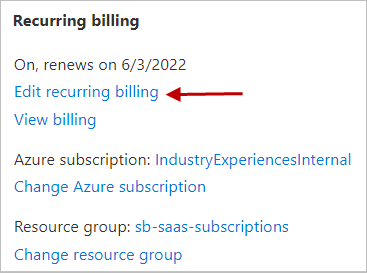
Az ismétlődő számlázás kikapcsolásához a megjelenő oldalsó panelen válassza a Ki gombot, majd a Frissítés lehetőséget. Most már láthatja, hogy az ismétlődő számlázás ki van kapcsolva, és az előfizetés lejáratának dátuma.
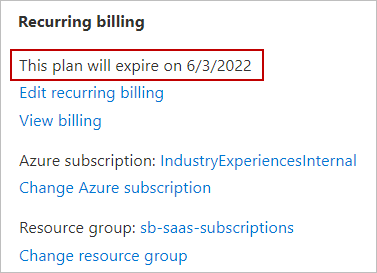
Számlázás megtekintése
Az előfizetéssel vásárolt Azure-előfizetés és Azure Marketplace-termékek számláinak megtekintése. A portálon vásárolt SaaS esetén tekintse meg a Számlázás szakasz SaaS-előfizetési oldalán található számlázási oldalt, amely átirányítja Önt a Cost Managementbe.
A Cost Management segít megérteni a számlalebontást, a számlázási fiók és előfizetések kezelését, az Azure-kiadások monitorozását és szabályozását, valamint az erőforrás-használat optimalizálását. Lehetővé teszi a költségek elemzését, a költségvetések létrehozását és kezelését, és így tovább. Lehetővé teszi például az egyéni fogyasztásmérő-használat nyomon követését (a 2021. február után létrehozott vagy egy erőforráscsoportba áthelyezett SaaS-előfizetések esetében). További információ a költségkezelésről a Cost Management + Számlázás szolgáltatásban.
Ha a vásárlás a Microsoft AppSource-on keresztül történt, a számlákat a Microsoft Felügyeleti központban tekintheti meg a Számlák > kifizetések területen.
Előfizetés lemondása
A lemondás eltávolítja az SaaS-előfizetés részeként vásárolt szoftverhez való hozzáférést. A visszatérítések feldolgozása a visszatérítési szabályzatnak megfelelően történik; részletekért tekintse meg a Microsoft AppSource és az Azure Marketplace visszatérítési szabályzatát.
Ha az előfizetés olvasási engedélyekkel rendelkező bérlői szinten van, nem mondható le. Ehelyett lépjen kapcsolatba a tulajdonosi engedélyekkel rendelkező személlyel.
Teljes visszatérítésre jogosult, ha a vásárlástól számított 72 órán belül lemondja SaaS-előfizetését. A visszatérítések nem érhetők el a fenti időszak után lemondott előfizetésekhez. Az SaaS-fiók konfigurálását követő használaton alapuló számlázás szintén nem jogosult visszatérítésre.
Emellett a 2 éves és a 3 éves, függőben lévő kifizetéseket tartalmazó csomagok nem jogosultak lemondásra a szokásos 72 órás lemondási szabályzat lejárta után. A lemondás nem lehetséges, amíg az aktuális számlázási időszak be nem fejeződik, mert több éves SaaS-előfizetéssel járó jövőbeli kifizetések esedékesek. Ha egy 2 vagy 3 éves csomag lemondását szeretné kérni a normál 72 órás lemondási időszakon túl, forduljon a Marketplace ügyfélszolgálatához.
Előfizetés törlése
Ez a művelet olyan, mint a lemondás, azzal, hogy eltávolítja az SaaS-erőforrást az SaaS-előfizetések listájából. Az előfizetés törlése után nem fog tudni hozzáférni az Azure Portalról.
Ha az előfizetés olvasási engedélyekkel rendelkező bérlői szinten van, nem törölhet előfizetést. Ehelyett lépjen kapcsolatba a tulajdonosi engedélyekkel rendelkező személlyel.
Azure-előfizetés és/vagy erőforráscsoport módosítása
Az Azure Portalon vásárolt ajánlathoz társított előfizetés/erőforráscsoport módosítása:
- Lépjen az SaaS szakaszra.
- Válassza ki a módosítani kívánt előfizetést.
- A Számlázás területen válassza a Számlázott előfizetés módosítása lehetőséget.
- Válassza ki a kívánt előfizetést/erőforráscsoportot, vagy hozzon létre egy új erőforráscsoportot az SaaS-erőforrás áthelyezéséhez.
- A folyamat befejezéséhez kattintson az alul található Módosítás gombra.
Előfordulhat, hogy a módosítás nem működik:
- Ha az SaaS-előfizetés nem előfizetéses állapotban van, ellenőrizze az előfizetés állapotát az SaaS szakaszban vagy az SaaS-előfizetés oldalán.
- Ha az SaaS-előfizetés bérlőszintű erőforrás:
- Tulajdonosi/közreműködői engedélyekkel kell rendelkeznie a cél Azure-előfizetéshez.
- Ha az SaaS-előfizetés előfizetési szintű erőforrás:
- Olvasási vagy tulajdonosi/közreműködői engedélyekre van szüksége a cél Azure-előfizetéshez.
- Tulajdonosi/közreműködői engedélyekre van szüksége a célerőforráscsoporthoz.
- Ha már létezik azonos nevű SaaS-előfizetés a célerőforráscsoportban, válasszon másik célerőforrás-csoportot.
- A cél Azure-előfizetés és erőforrás-előfizetés a vásárlás során végrehajtott összes ellenőrzésen át fog esni. A vásárlási ellenőrzésekről az SaaS-előfizetés és -konfiguráció szakaszában talál további információt az SaaS-ajánlat vásárlása az Azure Portalon.

